
Benutzeroberfläche
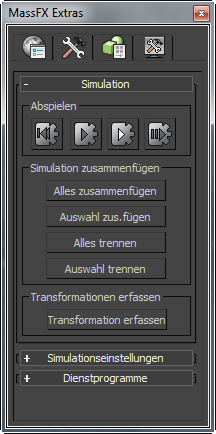
Rollout "Simulation"
Dieses Rollout enthält Steuerelemente zum Ausführen der Simulation, Einbacken von dynamischen Transformationen mit Keyframes und Festlegen von Transformationen für dynamische Körper.
Bereich "Abspielen"
 (Simulation zurücksetzen)
(Simulation zurücksetzen)- Hält die Simulation an, bewegt der Zeitschieber zum ersten Frame, und setzt alle dynamischen steifen Körper auf die ursprünglichen Transformationen zurück.
Dieser Befehl steht auch als Simulation zurücksetzen im Menü Animation
 Simulation - MassFX
Simulation - MassFX  Untermenü Simulation und als
Untermenü Simulation und als  im MassFX-Werkzeugkasten zur Verfügung.
im MassFX-Werkzeugkasten zur Verfügung.  (Simulation starten)
(Simulation starten)- Führt die Simulation ab dem aktuellen Simulations-Frame aus. Vorgabemäßig ist dies der erste Frame in der Animation. Dies ist nicht unbedingt der gleiche wie der aktuelle Animations-Frame. Wenn die Simulation bereits ausgeführt wird, sodass es aussieht, als ob die Schaltfläche aktiviert wäre, wird durch Klicken auf die Schaltfläche die Simulation am aktuellen Simulations-Frame angehalten.
Wenn die Simulation angehalten wurde, klicken Sie auf Simulation starten, um die Simulation am aktuellen Simulations-Frame wiederaufzunehmen.
Während der Ausführung der Simulation springt der Zeitschieber für jeden Simulationsschritt um ein Frame weiter. Dadurch werden kinematische steife Körper als Teil der Simulation verschoben.
Dieser Befehl steht auch als Simulation wiedergeben im Menü Animation
 Simulation - MassFX
Simulation - MassFX  Untermenü Simulation und als
Untermenü Simulation und als  im MassFX-Werkzeugkasten zur Verfügung.
im MassFX-Werkzeugkasten zur Verfügung.  (Simulation ohne Animation starten)
(Simulation ohne Animation starten)- Ähnelt "Simulation starten" (oben beschrieben), nur dass sich der Zeitschieber während der Simulation nicht vorwärts bewegt. Dies kann nützlich sein, um dynamische steife Körper in Vorbereitung auf die Verwendung von Anfängliche Transformationen erfassen an eine Ruheposition zu verschieben.
Dieser Befehl steht auch als
 im MassFX-Werkzeugkasten (im Flyout Simulation starten) zur Verfügung.
im MassFX-Werkzeugkasten (im Flyout Simulation starten) zur Verfügung. -
 (Schrittsimulation)
(Schrittsimulation) - Führt die Simulation für ein einzelnes Frame aus, während der Zeitschieber um den gleichen Betrag vorwärts bewegt wird.
Dieser Befehl steht auch als Schrittsimulation im Menü Animation
 Simulation - MassFX
Simulation - MassFX  Untermenü Simulation und als
Untermenü Simulation und als  im MassFX-Werkzeugkasten zur Verfügung.
im MassFX-Werkzeugkasten zur Verfügung.
Bereich "Simulation einbacken"
Beim Einbacken wird eine Standard-Keyframe-Animation für dynamische Objekte erstellt, und diese werden in kinematische Objekte umgewandelt. Weitere Informationen finden Sie unter Einbacken von Simulationsergebnissen.
- Alles einbacken
- Setzt die Simulation zurück und führt sie dann aus. Speichert dabei Transformationen für alle dynamischen Objekte (einschl. mCloth) als Animations-Keyframes. Wenn der Vorgang abgeschlossen ist, werden die Objekte in den kinematischen Status umgewandelt. Legt außerdem ein internes "eingebacken"-Flag für die Trennung der dynamischen Objekte fest.
- Ausgewählte Objekte einbacken
- Diese Option ähnelt Alle einbacken, nur dass die Verbindung lediglich auf gewählte dynamische Objekte angewendet wird.
- Einbacken für alle aufheben
- Löscht die Keyframes für alle durch Einbacken auf den Status Kinematisch eingestellten Objekte (siehe oben) und legt den Status wieder auf Dynamisch fest.
- Einbacken für ausgewählte Objekte aufheben
- Ist der Option Alles trennen ähnlich, nur dass die Aufhebung des Einbackens ausschließlich für ausgewählte Objekte erfolgt.
Bereich "Transformationen erfassen"
- Transformation erfassen
- Setzt die ursprüngliche Transformation für jedes ausgewählte dynamische Objekt (einschl. mCloth)auf die aktuelle Transformation. Die nachfolgende Verwendung des Befehls "Simulation zurücksetzen" stellt für die dynamischen Objekte diese Transformationen wieder her.
Beispielsweise können Sie mit dieser Option eine Simulation mit einem stabilen Backsteinstapel starten. Sie könnten eine Gruppe Backsteine in der Luft erstellen, die Simulation ausführen, warten, bis alles angeordnet ist, und dann diesen Befehl aufrufen. Anschließend setzt "Simulation zurücksetzen" die Backsteine immer an ihre neuen, gestapelten Positionen zurück.
Rollout "Simulationseinstellungen"
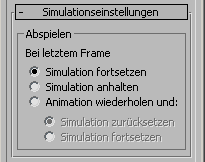
- Bei letztem Frame
- Wählen Sie, ob und wie die Simulation bei Erreichen des letzten Frames der Animation fortgeführt werden soll:
- Simulation fortsetzen Die Simulation wird, auch nachdem der Zeitschieber den letzten Frame erreicht, weiterhin ausgeführt.
- Simulation anhalten Die Simulation endet, wenn der Zeitschieber den letzten Frame erreicht.
- Endloswiedergabe und ... Wählen Sie diese Option, um die Animation zu wiederholen, wenn der Zeitschieber den letzten Frame erreicht. Zwei Optionen sind verfügbar:
- Simulation zurücksetzen Die Simulation wird zurückgesetzt, und die Animation kehrt zum ersten Frame zurück, wenn der Zeitschieber den letzten Frame erreicht. Dies ist nützlich, wenn Sie die gleiche Simulation mehrmals ansehen, um die Ergebnisse zu analysieren.
- Simulation fortsetzen Die Simulation wird weiterhin ausgeführt, während die Animation zurück zum ersten Frame springt, wenn der Zeitschieber den letzten Frame erreicht. Dies ist nützlich für kurze Schleifenanimationen (z. B. den Gehzyklus einer Figur), wenn die Simulation über die Begrenzung der Schleife fortgesetzt werden soll.
Rollout "Dienstprogramme"
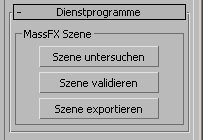
- Szene untersuchen
- Öffnet das Dialogfeld MassFX-Explorer.
- Szene validieren
- Stellen Sie sicher, dass verschiedene Elemente der Szene die Simulationsanforderungen nicht verletzen. Weitere Informationen finden Sie unter Validieren von Szenen vor dem Exportieren.
- Szene exportieren
- Stellt die Simulation für andere Programme zur Verfügung. Weitere Informationen finden Sie unter Exportieren von steifen Körpern, Beschränkungen und Skeletten.